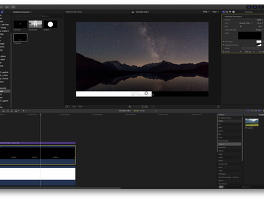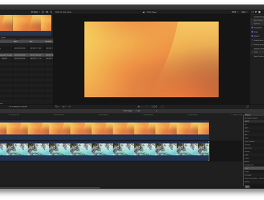영상을 작업하다 보면 영상을 조금 더 풍성하게 만들고 싶다는 욕심이 든다. 자막이나 화려한 효과가 아닌 빛, 플래시 같은 그런 오브젝트가 은은하게 들어가는 것 말이다. 이는 촬영을 하면서 물리적으로 시간적으로 담을 수 없는 영상의 볼륨감을 높여주고 조금 더 있어 보이는 (높은 퀄리티) 영상을 만들어 준다. 이번 파이널컷프로 강좌에서는 영상으로 영상의 효과를 주는 다시 말해 영상 오브젝트 사용방법에 대해서 알아보도록 할 예정이다.
— 영상 오브젝트가 근데 뭐지?
우선 본 강좌를 진행하기에 앞서 필자가 말하는 영상 오브젝트가 뭔지부터 짧막하게 설명하겠다. 영상 오브젝트란 쉽게 말해서 빛, 먼지, 안개, 비와 같은 것을 별도로 촬영한 것으로 그 배경이 검은색으로 되어 있어 본래 촬영한 영상에 입힐 수 있도록 만들어 놓은 소스를 말한다. 단일 영상의 형태로 나와 있기도 하고, 플러그인 형태로 나와 있기도 하다. 무료도 있고 유료도 있는데 본 강의에서는 ¹무료로 제공되는 오브젝트를 사용하도록 하겠다.
— 적용하기
영상 오브젝트를 적용하는 방법은 아주 매우 정말 간단하고 쉽다. 우선 작업에 사용될 영상 오브젝트를 파이널컷프로로 불러온다. 그리고 편집할 영도 같이 불러 온다. 그리고 스토리라인에는 본 영상을 오브젝트 영상은 바로 위 클립으로 셋팅
그 후 영상 오브젝트 파일의 Compositing - Blend Mode 모드에서 본인이 원하는 모드로 설정하기만 하면 된다.
대다수의 경우 Add 를 선택하지만 편집자의 필요에 따라서 영상의 콘셉트에 따라서 다른 항목을 설정해도 무방하다. 각 항목에 대한 상세한 설명은 강의 영상을 통해서 확인할 수 있으며 개인적으로는 직접 해보는 것을 추천한다.
이렇게 만들면 그냥 밋밋하게 적용된 영상보다 더 풍성하고 느낌있는 영상을 만들 수 있다.
— 동영상으로 배우기
'알고, 알리다. > 영상편집, 촬영' 카테고리의 다른 글
| 파이널컷프로(FCPX)강좌 #17. 영상의 시간을 보여주는 타임코드 & PlayBar(재생바) 만들기 (0) | 2018.03.03 |
|---|---|
| 파이널컷프로(FCPX)강좌 #16. 움직이는 대상 뒤로 자막을 넣는 방법 — 프레임 그리고 마스크 (0) | 2018.02.25 |
| 파이널컷프로(FCPX)강좌 #15. 더 넓어 보이는 화면을 만들자 — 시네마 비율 21:9 화면 만들기 (1) | 2018.02.17 |
| 파이널컷프로(FCPX)강좌 #14. 영상, 이미지의 콜라보 — PSD 파일과 파이널컷프로 (0) | 2018.02.11 |
| 파이널컷프로(FCPX)강좌 #13. 영상에 필터를 입혀보자. (0) | 2018.02.08 |